Как добавить документ в WordPress
Опубликовано: 2022-09-19Добавление документа в WordPress — это двухэтапный процесс. Во-первых, вам нужно загрузить документ в медиатеку WordPress. Во-вторых, вам нужно вставить документ в пост или на страницу. Чтобы загрузить документ в медиатеку WordPress, войдите в свою панель инструментов WordPress и выберите «Медиафайлы» > «Добавить новый». Затем нажмите кнопку «Выбрать файлы» и выберите документ, который хотите загрузить. Когда документ завершит загрузку, вы сможете отредактировать его заголовок, заголовок и описание. Чтобы вставить документ в сообщение или страницу, просто нажмите кнопку « Добавить медиафайл » во время редактирования сообщения или страницы. Затем перейдите на вкладку «Загрузить файлы» и выберите документ, который хотите вставить. После того, как документ был вставлен, вы можете перемещать его с помощью редактора WordPress. Вы также можете добавить заголовок, подпись и описание к документу.
WordPress поддерживает встраивание документов Word двумя способами. Embed Any Document — это бесплатный плагин, который предоставляет все необходимое. Вы также можете получить премиум-версию за 25 долларов, что дает вам еще несколько возможностей. Например, вы можете использовать Google Docs или другие типы файлов для встраивания файлов в Dropbox и Box. Как я могу добавить документ Word в WordPress без использования плагина? Если вы используете Google Диск, вам сначала нужно загрузить файл. Затем вы можете внести необходимые изменения во вставку с помощью классического редактора.
Плагин позволяет установить ширину и высоту вставки, а также то, будет ли видна ссылка для скачивания и кто будет иметь доступ к файлу. Для встраивания документа Word в WordPress необходимо использовать iframe. Вы можете сохранить изменения, скопировав код из текстового редактора в классический редактор. Последние два параметра встроенного файла также можно изменить, чтобы сделать его больше или меньше.
Можете ли вы добавить документы в WordPress?
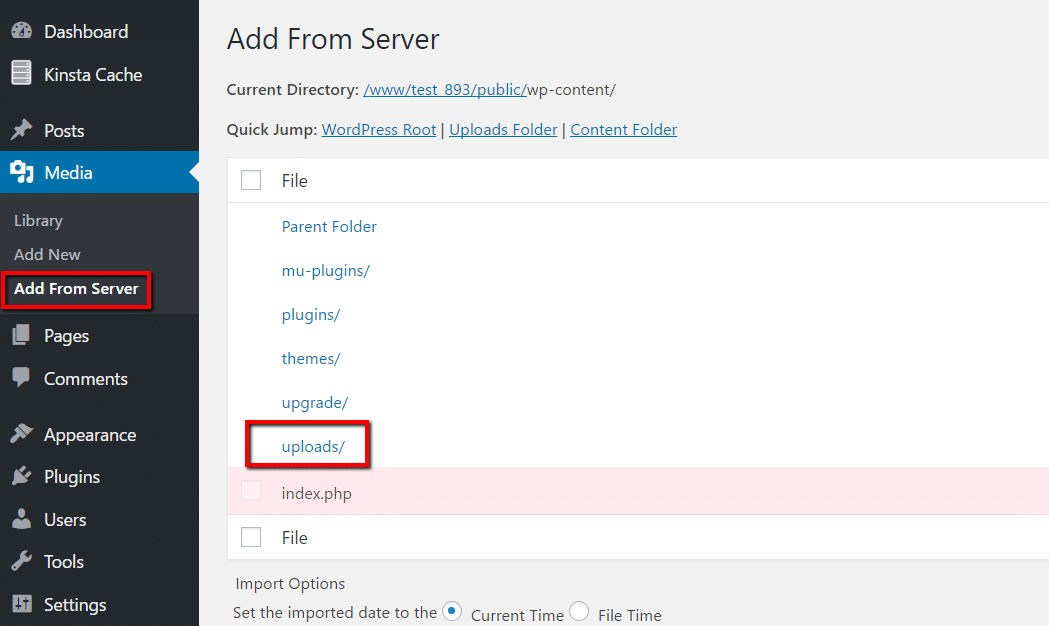 1 кредит
1 кредитВойдите в админ-панель WordPress и перейдите на вкладку «Медиа». После этого нажмите на кнопку «Добавить новый», чтобы добавить новый товар в корзину. Вы можете загрузить файл PDF, перетащив его или нажав кнопку «Выбрать файлы». После этого вам нужно будет загрузить файл PDF на свой веб- сайт WordPress .
Как вставлять файлы в WordPress
После загрузки файлы будут отображаться в разделе «Медиа». Файлы можно встроить, нажав кнопку «Встроить» рядом с ними. После того, как вы ввели заголовок и описание, вам будет предложено щелкнуть ссылку для встраивания.
WordPress предоставляет широкий спектр возможностей для встраивания файлов на свой веб-сайт. В разделе «Мультимедиа» панели инструментов WordPress вы можете вставлять файлы, выбрав «Добавить новый медиафайл» в меню «Добавить новый медиафайл», или в меню «Страницы» вы можете выбрать «встроить».
Как добавить документ Word в WordPress?
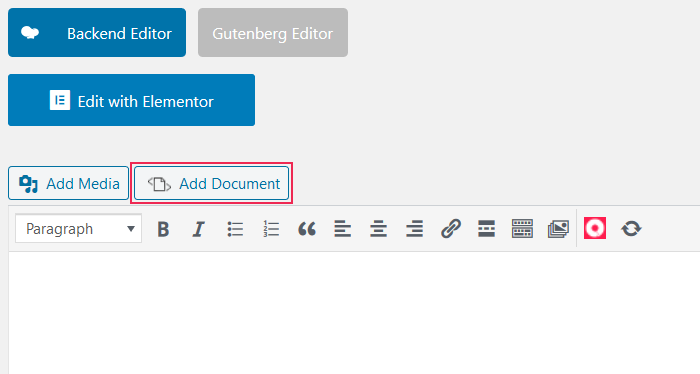 Кредит: qodeinteractive.com
Кредит: qodeinteractive.comЧтобы добавить новую страницу в классический редактор, перейдите в Страницы. Когда вы впервые выберете «Вставить любой документ», вы увидите параметр «Добавить документ» (рядом с кнопкой «Добавить медиафайл» по умолчанию). Вы можете загрузить файл, щелкнув его, или вставить URL-адрес документа . Вы сможете настроить вставку после загрузки документа.
Не требуя никакого дополнительного программного обеспечения, вы можете загружать и встраивать документы на свой сайт WordPress с помощью WordPress, а также вставлять их с помощью Adobe Acrobat или Flash. В этой статье мы покажем вам, как встроить документ Word в WordPress. Ваш текстовый документ сразу же появится на вашей странице или в публикации после того, как вы выполните шаги, описанные выше.
Как загрузить документ на сайт
Чтобы загрузить документ на веб-сайт, вам сначала необходимо создать учетную запись на веб-сайте. После создания учетной записи вы сможете войти в систему и получить доступ к файловому менеджеру веб-сайта. В файловом менеджере вы сможете загрузить свой документ на сайт.

Microsoft Word можно использовать для изменения внешнего вида документов путем отображения изображений, столбцов и таблиц. Процесс загрузки прост, но ссылка на файл должна быть включена в HTML-код вашего сайта. Если вы хотите, чтобы посетители увидели документ, откройте файловый менеджер и выберите файл index.html. Четвертый шаг — включить ссылку на ваш документ Word в HTML. Шаг 5 гарантирует, что ваш документ правильно отображается и что ваша ссылка работает. Вы должны изменить его в Word, если хотите внести какие-либо изменения позже.
Как загрузить файл на сайт с помощью HTML?
HTML-элемент //input используется функцией добавления кнопки загрузки файла на ваш веб-сайт через HTML. В *input type="file"
Плагин документа
Плагин документа — это компьютерная программа, которая позволяет пользователю получать доступ к документу и редактировать его без необходимости открывать документ в отдельном приложении. Плагины для документов часто используются для добавления в документ специальных функций или функций, таких как возможность отслеживать изменения или добавлять комментарии.
Плагин библиотеки документов WordPress №1 прост в использовании и включает в себя все необходимое для создания, управления и отображения документов и ресурсов на любом сайте WordPress. Ручная загрузка документов, загрузка файлов методом перетаскивания, преобразование файлов медиатеки или импорт больших объемов CSV-файлов — все это варианты. Можно добавить категоризацию документов, теги документов и дополнительные данные о каждом документе. Вы можете получить доступ к документам в любом месте и в любое время. Вы можете получить доступ к своим документам из любой точки мира, потому что к ним можно получить доступ с любого устройства. Бесплатный плагин Document Library — лучший вариант, если вы хотите создавать библиотеки документов без каких-либо ограничений. Цены не облагаются налогом и не выставляются счета за год, если они не помечены как пожизненные. Вы можете продолжать использовать подключаемый модуль после истечения срока его действия, поскольку новые функции, обновления или поддержка не предоставляются.
Управление документами в WordPress: легко с плагином Wp Document Revisions
Редакция документа упрощается с помощью плагина WP Document Revisions, который позволяет вам управлять своими документами в WordPress. Вы можете сотрудничать с другими, чтобы редактировать документы, упорядочивать документы и отслеживать прогресс в этом приложении. Чтобы начать использовать плагин, сначала его необходимо установить.
Загрузить PDF-файлы
Чтобы загрузить файл PDF, вам необходимо сначала открыть файл в Adobe Acrobat Reader. После открытия файла перейдите в меню «Файл» и выберите «Сохранить как». Выберите место, где вы хотите сохранить файл, а затем нажмите «Сохранить».
Когда вы перетаскиваете PDF-документ в Tiiny Host, мы создаем уникальную ссылку, которой вы сможете поделиться. Теперь вы можете поделиться своим PDF-файлом в любом месте и в любое время с помощью размещенного веб-сайта. Мы используем Amazon Web Services, что позволяет нашим посетителям получать доступ к вашему PDF-файлу с любого устройства. Когда вы загружаете документ PDF в Интернет через хостинг PDF , вы используете Интернет для загрузки документа. Это уже не только на вашем компьютере, но и на сервере. Вы можете просмотреть PDF-файл, если у вас есть ссылка на него на вашем компьютере. Это очень простой процесс.
Используя TiinyHost, вы можете загружать PDF-файлы нескольким получателям вместо того, чтобы отправлять их по электронной почте по одному. Если у вас есть веб-адрес и домен, вы можете разместить свой PDF-файл. Например, вы можете загрузить PDF-документ на сайт myPDF.myagency.com и поделиться им. Это не повлияет на ваш основной сайт. Если вы хотите повысить безопасность, можно использовать защищенную паролем ссылку. Наша платформа основана на стандарте Amazon Web Services (AWS).
